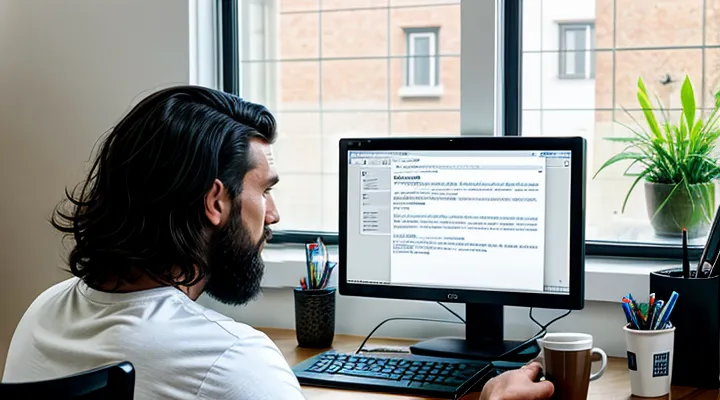Суть проблемы и причины
Почему Antimalware Service Executable вызывает нагрузку
Antimalware Service Executable — это процесс, связанный с защитником Windows (Windows Defender). Он обеспечивает безопасность системы, сканируя файлы и процессы на наличие вредоносного ПО. Однако иногда этот процесс начинает потреблять слишком много ресурсов ЦП и оперативной памяти, что замедляет работу компьютера.
Основные причины высокой нагрузки включают автоматическое сканирование в реальном времени, обновление антивирусных баз или конфликты с другими программами безопасности. Если нагрузка становится чрезмерной, это может мешать нормальной работе, особенно на слабых устройствах.
Чтобы снизить нагрузку, можно временно отключить защитник Windows. Для этого откройте «Параметры» → «Обновление и безопасность» → «Безопасность Windows» → «Защита от вирусов и угроз». Выберите «Управление настройками» и отключите «Защита в реальном времени». Учтите, что это временное решение, и лучше не оставлять систему без защиты надолго.
Другой вариант — добавить исключения в сканирование. Если определенные файлы или папки вызывают высокую нагрузку, их можно исключить из проверки. Это делается в том же разделе «Защита от вирусов и угроз» → «Добавление или удаление исключений».
Если проблема сохраняется, проверьте систему на наличие конфликтов с другим антивирусом. Иногда сторонние программы безопасности дублируют функции защитника Windows, что приводит к перегрузке. В таком случае лучше оставить только один антивирус.
В крайнем случае можно полностью отключить защитник Windows через редактор групповой политики или реестр, но это не рекомендуется, так как снижает уровень безопасности. Если нагрузка остается высокой даже после всех действий, возможно, стоит проверить систему на вирусы или выполнить чистую загрузку для диагностики.
Воздействие на производительность системы
Воздействие на производительность системы может быть значительным при активной работе Antimalware Service Executable. Этот процесс является частью защитного механизма Windows Defender и постоянно сканирует систему на наличие угроз. В некоторых случаях он потребляет до 50% ресурсов процессора и оперативной памяти, что приводит к замедлению работы компьютера. Особенно это заметно при выполнении ресурсоемких задач, таких как запуск игр, редактирование видео или работа с большими объемами данных.
Пользователи часто сталкиваются с необоснованно высокой нагрузкой на систему даже в периоды бездействия. Это происходит из-за фоновых проверок, которые запускаются автоматически. Ситуация усугубляется, если в системе установлено другое антивирусное ПО, так как два защитных решения могут конфликтовать, увеличивая нагрузку на оборудование.
Существует несколько способов снизить влияние этого процесса на производительность. Например, можно временно отключить его через планировщик заданий или изменить параметры защиты в реальном времени. Важно помнить, что полное отключение системы безопасности может сделать компьютер уязвимым для вредоносных программ, поэтому рекомендуется оставлять базовый уровень защиты.
В некоторых случаях помогает настройка исключений для определенных папок или файлов, что уменьшает объем сканируемых данных. Также стоит проверить, актуальны ли обновления Windows, поскольку Microsoft периодически выпускает оптимизации для работы антивирусного модуля. Если проблема сохраняется, можно рассмотреть альтернативные решения, например, использование стороннего антивируса с более гибкими настройками потребления ресурсов.
Способы временной деактивации
Через настройки безопасности Windows
Отключение защиты в реальном времени
Отключение защиты в реальном времени — это процесс, который позволяет временно или полностью остановить работу службы Antimalware Service Executable в Windows. Эта служба является частью Защитника Windows и отвечает за сканирование системы на наличие вредоносных программ. Однако иногда она может потреблять слишком много ресурсов компьютера, замедляя его работу.
Для отключения Antimalware Service Executable можно воспользоваться несколькими способами. Первый — временное отключение через настройки безопасности Windows. Откройте "Параметры Windows", перейдите в "Обновление и безопасность", затем выберите "Безопасность Windows" и "Защита от вирусов и угроз". В разделе "Параметры защиты от вирусов и угроз" найдите "Управление настройками" и отключите защиту в реальном времени.
Второй способ — использование редактора локальной групповой политики. Нажмите Win + R, введите gpedit.msc и откройте редактор. Перейдите по пути "Конфигурация компьютера" → "Административные шаблоны" → "Компоненты Windows" → "Антивирусная программа Microsoft Defender". Найдите параметр "Выключить антивирусную программу Microsoft Defender" и установите его в положение "Включено".
Третий метод — отключение через реестр. Запустите редактор реестра (Win + R, введите regedit), перейдите в раздел HKEY_LOCAL_MACHINE\SOFTWARE\Policies\Microsoft\Windows Defender. Создайте параметр DWORD с именем DisableAntiSpyware и установите значение 1.
Важно помнить, что отключение защиты в реальном времени снижает уровень безопасности системы. Рекомендуется делать это только в крайних случаях и на короткое время. После выполнения необходимых действий защиту следует включить обратно.
Управление исключениями
Управление исключениями позволяет настроить систему так, чтобы определенные процессы или файлы не проверялись антивирусным ПО. Это полезно, если антивирусная программа, такая как Antimalware Service Executable, потребляет слишком много ресурсов или мешает работе других приложений.
Для добавления исключений в Защитнике Windows откройте приложение "Безопасность Windows". Перейдите в раздел "Защита от вирусов и угроз", затем выберите "Управление настройками" в подразделе "Параметры защиты от вирусов и угроз". Найдите пункт "Добавление или удаление исключений" и укажите файлы, папки или процессы, которые нужно исключить из проверки.
Если требуется временно отключить сканирование, можно воспользоваться редактором локальной групповой политики. Откройте его командой gpedit.msc, перейдите в раздел "Конфигурация компьютера" → "Административные шаблоны" → "Компоненты Windows" → "Антивирусная программа Защитника Windows". Найдите политику "Выключить антивирусную программу Защитника Windows" и включите ее.
Другой способ — отключить службу через командную строку. Запустите ее от имени администратора и введите sc config WinDefend start= disabled, затем перезагрузите систему. Однако этот метод не рекомендуется, так как снижает уровень защиты.
После внесения изменений проверьте, что система остается безопасной. Исключения стоит добавлять только для доверенных файлов, чтобы избежать угроз. Если проблема с высокой нагрузкой сохраняется, рассмотрите настройку расписания сканирования или использование альтернативного антивируса.
Методы полного отключения
Изменение настроек через редактор групповой политики
Доступ к компонентам Windows Defender
Доступ к компонентам Windows Defender позволяет управлять работой встроенного антивируса, включая его процессы, такие как Antimalware Service Executable. Этот процесс часто использует значительные ресурсы системы, что может замедлять работу компьютера.
Чтобы ограничить его активность, можно воспользоваться редактором локальной групповой политики. Откройте его через Win + R, введя gpedit.msc. Перейдите в раздел "Конфигурация компьютера" → "Административные шаблоны" → "Компоненты Windows" → "Антивирусная программа Microsoft Defender". Найдите политику "Выключить антивирусную программу Microsoft Defender" и включите ее.
Если редактор групповой политики недоступен, попробуйте временно отключить защиту в реальном времени через настройки Windows Security. Откройте "Параметры" → "Обновление и безопасность" → "Безопасность Windows" → "Защита от вирусов и угроз". В разделе "Параметры защиты от вирусов и угроз" отключите "Защита в реальном времени".
Для более радикального решения можно отключить службу через командную строку. Запустите ее от имени администратора и введите команду:
sc config WinDefend start= disabled После перезагрузки системы служба перестанет запускаться автоматически.
Важно понимать, что отключение Windows Defender снижает уровень защиты системы. Если проблема в высокой нагрузке, лучше настроить исключения или использовать альтернативный антивирус.
Настройка отключения защиты
Antimalware Service Executable — это процесс Windows Defender, который защищает систему от вредоносного программного обеспечения. Однако он может потреблять значительные ресурсы компьютера, замедляя его работу. Если вы уверены в безопасности своей системы и хотите отключить этот процесс, есть несколько способов.
Первый вариант — временное отключение через настройки безопасности Windows. Откройте «Параметры Windows», перейдите в «Обновление и безопасность», затем выберите «Безопасность Windows» и «Защита от вирусов и угроз». В разделе «Параметры защиты от вирусов и угроз» найдите и отключите «Защита в реальном времени».
Второй способ — использование редактора локальной групповой политики. Нажмите Win + R, введите gpedit.msc и откройте редактор. Перейдите по пути «Конфигурация компьютера» → «Административные шаблоны» → «Компоненты Windows» → «Антивирусная программа Microsoft Defender». Найдите политику «Выключить антивирусную программу Microsoft Defender» и активируйте её, выбрав «Включено».
Третий метод — отключение через реестр. Откройте редактор реестра (Win + R, введите regedit). Перейдите в раздел HKEY_LOCAL_MACHINE\SOFTWARE\Policies\Microsoft\Windows Defender. Создайте параметр DWORD с именем DisableAntiSpyware и установите значение 1. Перезагрузите компьютер для применения изменений.
Важно помнить, что отключение защиты делает систему уязвимой для угроз. Используйте эти методы только при крайней необходимости и убедитесь, что у вас установлен альтернативный антивирус.
Редактирование реестра системы
Путь к соответствующим ключам
Antimalware Service Executable — это процесс Защитника Windows, который может потреблять значительные ресурсы системы. Для его отключения необходимо изменить параметры безопасности или воспользоваться сторонними инструментами.
Откройте редактор групповой политики, нажав Win + R и введя gpedit.msc. Перейдите в раздел "Конфигурация компьютера" → "Административные шаблоны" → "Компоненты Windows" → "Антивирусная программа Microsoft Defender". Найдите политику "Выключить антивирусную программу Microsoft Defender" и включите ее. После этого перезагрузите систему для применения изменений.
Если редактор групповой политики недоступен, можно отключить процесс через реестр. Откройте редактор реестра (Win + R → regedit), перейдите по пути HKEY_LOCAL_MACHINE\SOFTWARE\Policies\Microsoft\Windows Defender. Создайте параметр DWORD с именем DisableAntiSpyware и установите значение 1. Перезапуск компьютера активирует изменения.
Временное решение — отключение сканирования в реальном времени. Откройте "Параметры Windows" → "Обновление и безопасность" → "Безопасность Windows" → "Защита от вирусов и угроз". Выберите "Управление настройками" и отключите "Защиту в режиме реального времени". Учтите, что это снизит уровень безопасности системы.
Для пользователей, которым нужно полностью исключить работу службы, можно остановить ее вручную. Откройте "Диспетчер задач", найдите процесс "Antimalware Service Executable", щелкните правой кнопкой и выберите "Завершить задачу". Однако после перезагрузки процесс запустится снова.
Если ни один из методов не сработал, рассмотрите использование сторонних антивирусов. Установка альтернативного решения часто автоматически отключает встроенный Защитник Windows, освобождая ресурсы системы. Перед внесением изменений рекомендуется создать точку восстановления на случай непредвиденных ошибок.
Изменение значений параметров
При работе с системой Windows пользователи могут столкнуться с высокой загрузкой процессора из-за процесса Antimalware Service Executable. Это компонент Защитника Windows, который выполняет фоновое сканирование на наличие угроз. Если нагрузка на систему становится критической, можно временно или постоянно изменить его параметры.
Для временного отключения можно воспользоваться Редактором локальной групповой политики. Откройте его через gpedit.msc, перейдите в раздел "Конфигурация компьютера – Административные шаблоны – Компоненты Windows – Антивирусная программа Защитника Microsoft". Найдите параметр "Выключить антивирусную программу Защитника Microsoft" и установите значение "Включено". После перезагрузки системы процесс перестанет активно потреблять ресурсы.
Другой способ — отключение через Редактор реестра. Откройте regedit, перейдите по пути HKEY_LOCAL_MACHINE\SOFTWARE\Policies\Microsoft\Windows Defender. Создайте параметр DWORD (32-bit) с именем DisableAntiSpyware и установите значение 1. Это полностью отключит Защитник Windows, включая фоновые проверки.
Если требуется лишь ограничить нагрузку, можно настроить исключения в самом Защитнике. Откройте "Параметры Windows – Обновление и безопасность – Безопасность Windows – Защита от вирусов и угроз". В разделе "Управление настройками" добавьте нужные папки или процессы в список исключений, чтобы снизить частоту их проверки.
Важно помнить, что отключение встроенной защиты повышает риски заражения системы. Перед внесением изменений рекомендуется установить альтернативный антивирус или убедиться в отсутствии активных угроз. После выполнения действий система может потребовать перезагрузки для применения настроек.
Использование планировщика заданий
Отключение существующих задач
Antimalware Service Executable — это процесс, связанный с защитником Windows (Windows Defender). Он активно сканирует систему на наличие угроз, но иногда потребляет слишком много ресурсов, что замедляет работу компьютера. Если вам нужно временно или постоянно отключить этот процесс, есть несколько способов.
Первый вариант — отключить защитник Windows через групповые политики. Откройте редактор групповых политик (gpedit.msc), перейдите в раздел «Конфигурация компьютера» → «Административные шаблоны» → «Компоненты Windows» → «Антивирусная программа Защитника Windows». Найдите параметр «Выключить антивирусную программу Защитника Windows», установите значение «Включено» и перезагрузите систему.
Второй способ — использование реестра. Запустите regedit, перейдите по пути HKEY_LOCAL_MACHINE\SOFTWARE\Policies\Microsoft\Windows Defender. Создайте параметр DWORD с именем DisableAntiSpyware, установите значение 1. После перезагрузки защитник Windows будет отключен.
Третий вариант — временное отключение через настройки безопасности. Откройте «Центр безопасности Защитника Windows», перейдите в «Защита от вирусов и угроз» → «Управление настройками». Отключите параметры защиты в реальном времени и облачной защиты. Учтите, что это временное решение, и система может автоматически включить защиту через некоторое время.
Важно помнить, что отключение защитника Windows снижает уровень безопасности системы. Если вы используете сторонний антивирус, он может взять на себя функции защиты. В противном случае рекомендуется ограничиться настройкой исключений или планированием сканирований в удобное время.
Создание новой задачи для предотвращения запуска
Чтобы остановить процесс Antimalware Service Executable, можно создать новую задачу в планировщике, которая предотвратит его запуск. Этот метод работает, так как система Windows использует планировщик для автоматического запуска защитных служб.
Откройте планировщик задач через поиск Windows, введя «Планировщик заданий». Перейдите в раздел «Библиотека планировщика заданий», затем «Microsoft» и «Windows». Найдите папку «Windows Defender» и создайте новую задачу.
В настройках задачи укажите имя, например, «Block Antimalware Service». В триггерах выберите «При запуске» или «По расписанию», чтобы задача выполнялась автоматически. В действии установите «Запуск программы» и введите команду, которая завершает процесс, например: taskkill /f /im MsMpEng.exe.
Сохраните задачу и проверьте её выполнение. Если всё сделано правильно, процесс Antimalware Service Executable не сможет запуститься или будет автоматически завершаться. Важно помнить, что отключение защитных служб снижает безопасность системы, поэтому используйте этот метод только при необходимости.
Возможные риски
Снижение уровня безопасности
Отключение Antimalware Service Executable может снизить уровень безопасности системы. Этот процесс является частью защитного механизма Windows Defender и отвечает за сканирование на наличие вредоносного ПО. Его деактивация делает систему более уязвимой к вирусам, шпионским программам и другим угрозам.
Перед отключением важно оценить риски. Без активной защиты компьютер остается открытым для атак, что может привести к утечке данных или повреждению файлов. Если решение принято, можно временно остановить службу через Диспетчер задач, выбрав процесс MsMpEng.exe и завершив его. Однако после перезагрузки системы защита снова активируется.
Для постоянного отключения потребуется изменить настройки Windows Defender через Редактор групповой политики или Редактор реестра. Эти методы требуют административных прав и точного следования инструкциям, так как ошибки могут нарушить работу системы. Альтернативой может стать установка стороннего антивируса, который автоматически отключит встроенную защиту Windows.
Помните: отключение Antimalware Service Executable снижает уровень безопасности. Если это необходимо для решения проблем с производительностью, лучше настроить исключения в Windows Defender или оптимизировать систему другими способами.
Угрозы для системы
Отключение системного процесса Antimalware Service Executable может привести к снижению уровня защиты компьютера. Этот процесс является частью Защитника Windows и обеспечивает сканирование системы на наличие вредоносного ПО. Его принудительное отключение делает устройство уязвимым для вирусов, троянов и других угроз.
Временное отключение возможно через Редактор локальной групповой политики или Редактор реестра. Однако система может автоматически повторно активировать защиту после обновлений или перезагрузки. Полное удаление компонента не рекомендуется, так как это нарушает целостность системы и может привести к нестабильной работе Windows.
Если процесс потребляет много ресурсов, лучше настроить его работу через планировщик заданий или исключить ненужные папки из проверки. Полное отключение защиты следует рассматривать только в крайних случаях, например при использовании стороннего антивируса. В таком случае Защитник Windows обычно отключается автоматически, предотвращая конфликты программ.
Отсутствие активной защиты увеличивает риск заражения системы. Злоумышленники могут использовать уязвимости для кражи данных, шифрования файлов или создания бот-сетей. Решение отключить Antimalware Service Executable должно быть осознанным, с пониманием возможных последствий.
Восстановление работы Antimalware Service Executable
Включение стандартными средствами
Antimalware Service Executable — это процесс Защитника Windows, который активно использует ресурсы системы. Если он замедляет работу компьютера, его можно отключить стандартными средствами.
Откройте редактор локальной групповой политики через gpedit.msc. Перейдите в раздел Конфигурация компьютера → Административные шаблоны → Компоненты Windows → Антивирусная программа "Защитник Windows". Найдите политику Выключить антивирусную программу "Защитник Windows", откройте её и установите значение Включено.
Другой способ — временное отключение через реестр. Запустите regedit, перейдите по пути HKEY_LOCAL_MACHINE\SOFTWARE\Policies\Microsoft\Windows Defender. Создайте параметр DWORD (32 бита) с именем DisableAntiSpyware и установите значение 1. После перезагрузки процесс перестанет запускаться.
Для разового отключения откройте Диспетчер задач, найдите Antimalware Service Executable, щёлкните правой кнопкой и выберите Завершить задачу. Это временное решение, так как процесс запустится снова.
Учтите, что отключение встроенной защиты снижает безопасность системы. Если проблема в высокой нагрузке, лучше настроить исключения в Защитнике Windows или использовать сторонний антивирус.
Отмена внесенных изменений
Отмена внесенных изменений может потребоваться, если после отключения Antimalware Service Executable возникли проблемы с безопасностью системы или некорректная работа Windows Defender. Вернуть стандартные настройки можно несколькими способами.
Первый вариант — восстановить настройки через групповые политики. Откройте редактор, перейдите в раздел, связанный с Windows Defender, и активируйте защиту в реальном времени. Если изменения вносились через реестр, верните исходные значения параметров или удалите созданные ключи.
Второй способ — использовать командную строку. Запустите ее от имени администратора и введите команду, которая вернет стандартные параметры работы антивируса. Это может быть включение сканирования или восстановление работы фоновых служб.
Если система начала работать нестабильно, попробуйте откатить изменения через точку восстановления. Выберите сохраненную копию, созданную до внесения правок, и дождитесь завершения процесса.
Помните, что отключение Antimalware Service Executable снижает уровень защиты. Если вы решили вернуть настройки, убедитесь, что антивирус снова активен и обновлен.